Compare dois arquivos do Excel usando SpreadSheet Comparar
O Office 2013 Professional Plus possui alguns novos recursos, incluindo um novo programa chamado Spreadsheet Compare. O Spreadsheet Compare pega dois arquivos do Excel e informa a diferença entre eles em um layout de tabela muito bom. Você pode ver rapidamente as diferenças nas fórmulas entre duas planilhas e as diferenças nos valores também.
É um programa muito útil, especialmente se você usa muito o Excel em colaboração com outras pessoas. Se você enviar um e-mail para alguém em um arquivo do Excel e fizer alterações em algumas fórmulas, etc., poderá usar a opção Comparação de planilhas para ver rapidamente quais edições foram feitas no original. Neste post, eu vou guiá-lo pela interface do programa e como você pode usá-lo.
Nota : O SpreadSheet Compare da Microsoft só está disponível se você tiver o Office 2013 Pro Plus ou o Office 365 ProPlus. Não está incluído no Office 2016 por algum motivo. Há também um programa de comparação de planilha de código aberto no SourceForge, mas é diferente do da Microsoft.
Como usar a planilha
Quando você abre o Spreadsheet Compare pela primeira vez, você verá a tela principal do programa, que se parece com isso:

Há apenas uma guia da faixa de opções que possui algumas opções, como mostrar fórmulas, redimensionar células para ajustar e exportar resultados. No centro está a visualização em tela dividida dos dois arquivos do Excel que você estará comparando. Na parte inferior, há três janelas, uma para quais opções você deseja ver, uma para visualizar as diferenças reais em uma exibição de tabela e uma que é exibida visualmente onde a maioria das diferenças ocorre.
Clique em Comparar arquivos no canto superior esquerdo e escolha os dois arquivos do Excel que você deseja comparar.
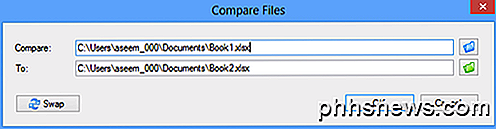
Agora você pode ver rapidamente pelas células codificadas por cores quais valores ou fórmulas são diferentes.
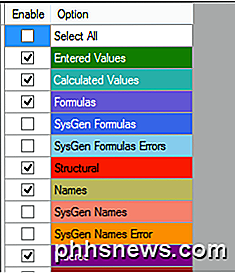
Como você pode ver, os valores inseridos são verde, as fórmulas são roxas, os valores calculados são azulados, etc., etc. Essas são minhas planilhas de exemplo, onde uma tira 5 pares de números e os adiciona, e a outra apenas multiplica-os.

Como a única diferença é que uma coluna está usando uma soma e uma está usando a multiplicação, os valores são destacados em roxo, o que significa que a diferença está nas fórmulas. Você também pode clicar no botão Mostrar Fórmulas na faixa de opções para ver rapidamente a diferença nas fórmulas.
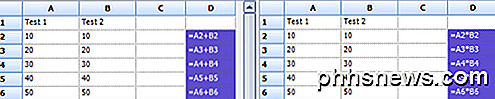
A tabela na parte inferior fornecerá rapidamente uma visão geral detalhada das alterações. Observe que você pode desmarcar qualquer um dos itens à esquerda, caso haja centenas de entradas. Você pode filtrar para ver apenas as alterações nos valores inseridos, valores calculados, fórmulas etc.
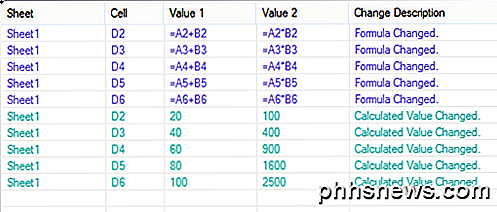
O gráfico à direita informa rapidamente quantos de cada tipo de alteração foram registrados na planilha:
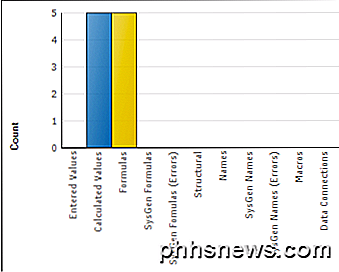
Finalmente, você pode exportar os resultados para uma planilha do Excel ou copiar os resultados para a área de transferência. Os resultados exportados mostrando as diferenças basicamente apenas exportam a tabela mostrada acima.
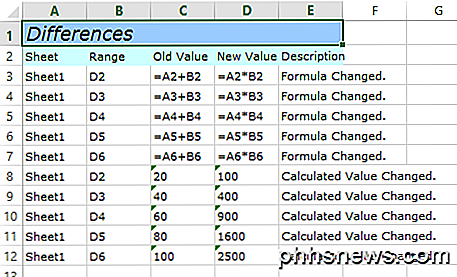
Então é isso para o Spreadsheet Compare. É uma ótima ferramenta útil para as pessoas que trabalham com várias versões da mesma planilha e pode economizar muito tempo e energia. Apreciar!

Como alterar o local da pasta de tela padrão no Windows 8 e 10
O Windows redesenhou seu recurso de captura de tela no Windows 8 e não é mais necessário iniciar a Ferramenta de Captura ou executar qualquer terceiro Ferramenta de captura de imagens de terceiros, como Greenshot. Você pode capturar facilmente tudo na tela usando uma combinação de teclas. Por padrão, as capturas de tela feitas com a ferramenta de captura de tela recém-projetada são salvas no C: Users Pictures Screenshots diretório.

Como configurar os Controles dos Pais no Netflix
A Netflix tem toneladas de conteúdo, mas nem todos são adequados para espectadores mais jovens. Shows populares que se tornaram sinônimo do serviço como House of Cards e Orange é o New Black contêm muito conteúdo maduro. Você pode criar um conjunto de controles dos pais para impedir que qualquer criança da casa inicie qualquer programa que não seja aprovado de antemão.



